
Qui est le meilleur convertisseur OGG en WAV ? Ce guide vous le dit !

Lors de l’enregistrement et de l’organisation de votre collection audio, vous rencontrerez différents formats, tels que WAV, OGG et bien d’autres. Pourquoi les gens cherchent-ils des moyens de convertir OGG en WAV pour améliorer la qualité d’un fichier audio ?
Ogg Vorbis, communément appelé OGG, est un format de fichier audio compact développé par Xiph.Org. Il n’offre pas à ses utilisateurs des fichiers audio de haute qualité et n’est pas un format idéal lorsque la qualité vidéo est une priorité ; tandis que WAV est un format de fichier audio décompressé développé par Microsoft et IBM et est lisible sur tous les programmes Windows compatibles avec le son. WAV offre à ses utilisateurs des fichiers audio de haute qualité et est conventionnel pour enregistrer un flux binaire audio sur un ordinateur.
Plusieurs applications sont utilisées pour convertir un fichier audio à partir de . OGG à . WAV. Cet article discutera des outils les plus efficaces pour convertir des fichiers audio de OGG en WAV.
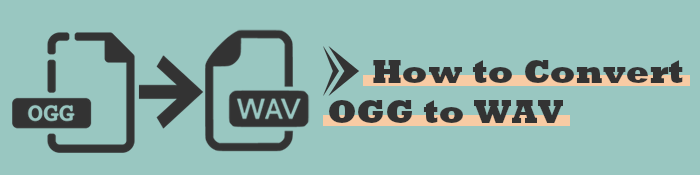
La réponse dépend du point de vue de visualisation, car les deux formats de fichiers audio présentent des avantages et des inconvénients.
OGG est un format audio compressé et ouvert qui peut stocker des informations telles que les métadonnées audio et les artistes. Il s’agit d’un format libre qui offre une qualité audio satisfaisante et conserve le fichier audio dans une petite taille.
WAV est l’un des formats de fichiers audio les plus couramment utilisés. Il s’agit d’un format décompressé qui stocke les informations audio, les numéros de piste, la fréquence d’échantillonnage et le débit binaire. Cependant, WAV fournit des fichiers audio de haute qualité mais consomme plus d’espace de stockage.
WAV et OGG sont des formats audio standard ; La principale différence entre les deux réside dans le mode de compression. Si vous souhaitez un son de qualité et que vous disposez d’un espace de stockage suffisant, le format WAV est le format idéal pour vous.
D’autres articles intéressants pour vous :
10 options étonnantes d’enregistreur d’écran MP4 : enregistrez facilement des vidéos MP4
Sélectionnez le meilleur logiciel d’enregistrement de jeu pour enregistrer le gameplay sans tracas
Il est crucial d’utiliser le meilleur convertisseur vidéo pour convertir vos fichiers audio d’un format à un autre. Un bon outil rendra le processus de conversion efficace et maintiendra la qualité de votre fichier audio. L’application Video Converter Ultimate est un logiciel de conversion exceptionnel avec de nombreuses autres fonctionnalités précieuses.
Le logiciel possède des capacités uniques telles que la vitesse de conversion rapide, la conversion audio par lots et la qualité audio sans perte. De plus, Video Converter Ultimate peut convertir vos fichiers audio en plus de 1000 formats, notamment FLAC, MOV, WMA, MP4, MP3, AVI, WMV, etc. Par conséquent, le logiciel de conversion vous permettra de convertir rapidement et efficacement les fichiers OGG au format WAV.
Caractéristiques clés
Suivez les étapes ci-dessous pour convertir vos fichiers de . OGG en WAV avec Video Converter Ultimate :
01Téléchargez, installez et ouvrez ce convertisseur OGG en WAV sur votre PC. Inscrivez-vous avec une adresse e-mail et utilisez le code d’enregistrement que vous recevrez du logiciel pour authentifier le processus.
02Appuyez sur Ajouter un fichier et choisissez Ajouter un fichier ou Ajouter des dossiers pour ajouter des fichiers audio OGG. Vous pouvez également faire glisser les fichiers vers le logiciel.

03Sélectionnez un emplacement pour stocker les fichiers audio convertis dans la partie inférieure de votre écran. Cliquez sur Convertir tout en sur l’interface principale. Sélectionnez l’option Audio , appuyez sur le bouton WAV et les fichiers audio commenceront à se convertir automatiquement.

VLC Media Player est un logiciel gratuit et open-source qui permet aux utilisateurs de convertir OGG en WAV. Le logiciel dispose de plusieurs fonctionnalités, telles que l’édition, l’enregistrement et la conversion de formats de fichiers audio sur différents systèmes d’exploitation. VLC Media Player peut également importer des formats FLAC, WMA, MP3 et autres.
Caractéristiques clés
Suivez le guide étape par étape ci-dessous pour convertir vos audios de OGG en WAV :
Étape 1. Téléchargez et installez VLC Media Player sur votre ordinateur et lancez-le. Dans le menu en haut de l’écran, cliquez sur le bouton Média et appuyez sur l’option Convertir/Enregistrer .

Étape 2. Sélectionnez le bouton Ouvrir le média dans un nouvel onglet et importez-y le fichier audio OGG en cliquant sur le bouton +Ajouter... (vous pouvez également importer un fichier par glisser-déposer). Ensuite, cliquez sur Convertir/Enregistrer.

Étape 3. Cliquez sur l’option Profil , cliquez sur le bouton Créer un nouveau profil pour personnaliser le format de sortie spécifique, puis sélectionnez l’option WAV .

Étape 4. Dans l’option Fichier de destination , cliquez sur Parcourir pour sélectionner l’emplacement de stockage du format de sortie, et vous verrez le fichier audio WAV.
Voir aussi :
5 méthodes : Comment enregistrer l’écran sur Android [Guide sans tracas]
Top 14 des meilleurs éditeurs vidéo AVI | Visualisez facilement vos fichiers AVI
Les programmes en ligne sont des outils efficaces pour convertir des fichiers audio de OGG en WAV. Vous trouverez ci-dessous quelques-uns des outils en ligne les plus efficaces que vous pouvez utiliser pour convertir vos fichiers audio des formats OGG en WAV :
Zamzar est un outil de conversion en ligne qui possède diverses fonctionnalités extraordinaires. Bien que Zamzar soit un programme en ligne, il garantit la confidentialité et la sécurité des données.
Caractéristiques clés
Suivez les étapes élaborées ci-dessous pour convertir vos fichiers audio OGG au format WAV à l’aide de Zamzar :
Étape 1. Ouvrez Zamzar à partir d’un navigateur Web et choisissez l’option de conversion audio. Faites glisser le fichier audio OGG vers le site Web pour l’importer. Vous pouvez également cliquer sur l’option Choisir des fichiers .

Étape 2. Une fenêtre apparaîtra. Appuyez sur le bouton OK , puis cliquez sur le bouton Convertir en , puis sélectionnez WAV comme format de sortie.
Étape 3. Ensuite, cliquez sur Convertir maintenant et téléchargez le fichier audio WAV sur votre PC.
Convertio est un programme en ligne qui convertit vos fichiers OGG au format WAV. Le programme peut accéder à vos fichiers audio OGG à partir de Dropbox, Google Drive ou URL. Convertio traite progressivement plusieurs fichiers de moins de 100 Mo.
Caractéristiques clés
Suivez les étapes ci-dessous pour utiliser Convertio afin de convertir vos fichiers audio OGG au format WAV :
Étape 1. Ouvrez Convertio sur votre appareil et cliquez sur Choisir un fichier pour importer le fichier audio OGG.

Étape 2. Après avoir ajouté le fichier, appuyez sur l’icône Paramètres pour ajuster les paramètres.
Étape 3. Vérifiez que WAV est sélectionné comme format de sortie et cliquez sur le bouton Convertir .
CloudConvert est un programme en ligne qui convertit vos fichiers OGG au format WAV. Vous pouvez importer les fichiers OGG dans le programme en ligne à partir de votre PC, de Dropbox, d’une URL et de OneDrive.
Caractéristiques clés
Suivez les étapes ci-dessous pour utiliser CloudConvert afin de convertir vos fichiers OGG au format WAV :
Étape 1. Ouvrez CloudConvert sur votre PC et cliquez sur Sélectionner un fichier pour ajouter les fichiers OGG.

Étape 2. Appuyez sur l’icône Paramètres pour découper le fichier ou ajuster ses paramètres.
Étape 3. Cliquez sur Convertir pour lancer la conversion.
Il est simple de convertir un fichier du format OGG au format WAV. Les outils décrits ci-dessus vous aideront à convertir efficacement vos fichiers OGG au format WAV. Cependant, Video Converter Ultimate est un outil de conversion tout compris qui vous permettra de convertir vos fichiers du format OGG au format WAV facilement et rapidement. Le logiciel dispose du dernier moteur de conversion et peut convertir vos fichiers OGG au format WAV avec une rapidité et une efficacité maximales tout en préservant la qualité de vos fichiers audio.
Articles connexes :
Comment convertir une vidéo iPhone en MP4 sans perte de qualité de 7 façons ?
Sélectionnez le meilleur logiciel de montage GoPro - 10 excellentes options
10 meilleures options d’éditeur MOV - Modifiez facilement les fichiers MOV [Guide mis à jour]
[Logiciel Vlog] 11 meilleurs logiciels d’édition de vlog pour les amateurs de vlog
Kapwing Video Editor : un examen complet et une alternative puissante